创建数据可视化图表:柱状图与折线图结合
在数据分析和展示中,经常需要将数据可视化呈现,以便更直观地理解数据背后的趋势和关联关系。本篇文章将介绍如何使用 Python 中的 Pandas 和 Matplotlib 库创建一个柱状图与折线图结合的数据可视化图表。
准备工作
首先,我们需要导入必要的库,并读取我们的数据源,这里使用了 Pandas 库来读取 Excel 文件,Matplotlib 则用于绘制图表。
import pandas as pd import matplotlib.pyplot as plt plt.rcParams['font.family'] = ['SimHei'] # 指定中文字体为黑体 # 读取Excel文件 df = pd.read_excel('新建 XLSX 工作表.xlsx', sheet_name='Sheet3')
数据处理与准备
在这一部分,我们会对数据进行处理,并准备好需要用到的数据。具体操作包括设置 x 轴的位置和准备子图等。
# 设置x轴的位置 x = df.index # 创建画布和子图 fig, ax1 = plt.subplots()
绘制柱状图和折线图
接下来,我们将绘制柱状图和折线图,并添加相应的数据标签和图例。
# 绘制柱状图 ax1.bar(x, df['销售数量'], label='销售数量', color='skyblue', width=0.4) # 添加数据标签 for i, v in enumerate(df['销售数量']): ax1.text(i, v + 3, str(v), ha='center', va='bottom', fontsize=8) 服务器托管网# 绘制折线图 ax1.plot(x, df['销售数量2'], color='lightgreen', marker='o', linestyle='-', linewidth=2) # 添加折线图数据标签 for i, v in enumerate(df['销售数量2']): ax1.text(i, v + 3, str(v), ha='center', va='bottom', color='g', fontsize=8)
图表美化和展示
最后,我们对图表进行美化,包括添加标签、标题、图例以及设置坐标轴刻度标签字体大小等,并展示最终的图形。
# 添加标签和标题 ax1.set_xlabel('店铺名称', fontsize=10) ax1.set_ylabel('销售数量/销售数量2', fontsize=10) ax1.set_title('销售数量与销售数量2对比', fontsize=12) ax1.set_xticks(x) ax1.set_xticklabels(df['店铺名称'], rotation=0, ha='right') ax1.legend(['销售数量', '销售数量2'], loc='upper left') # 设置坐标轴刻度标签字体大小 ax1.tick_params(axis='both', which='major', labelsize=8) # 增加网格线 ax1.grid(axis='y', linestyle='--', alpha=0.7) # 显示图形 plt.show()
通过以上步骤,我们成功创建了一个柱状图与折线图结合的数据可视化图表。
图表效果图展示
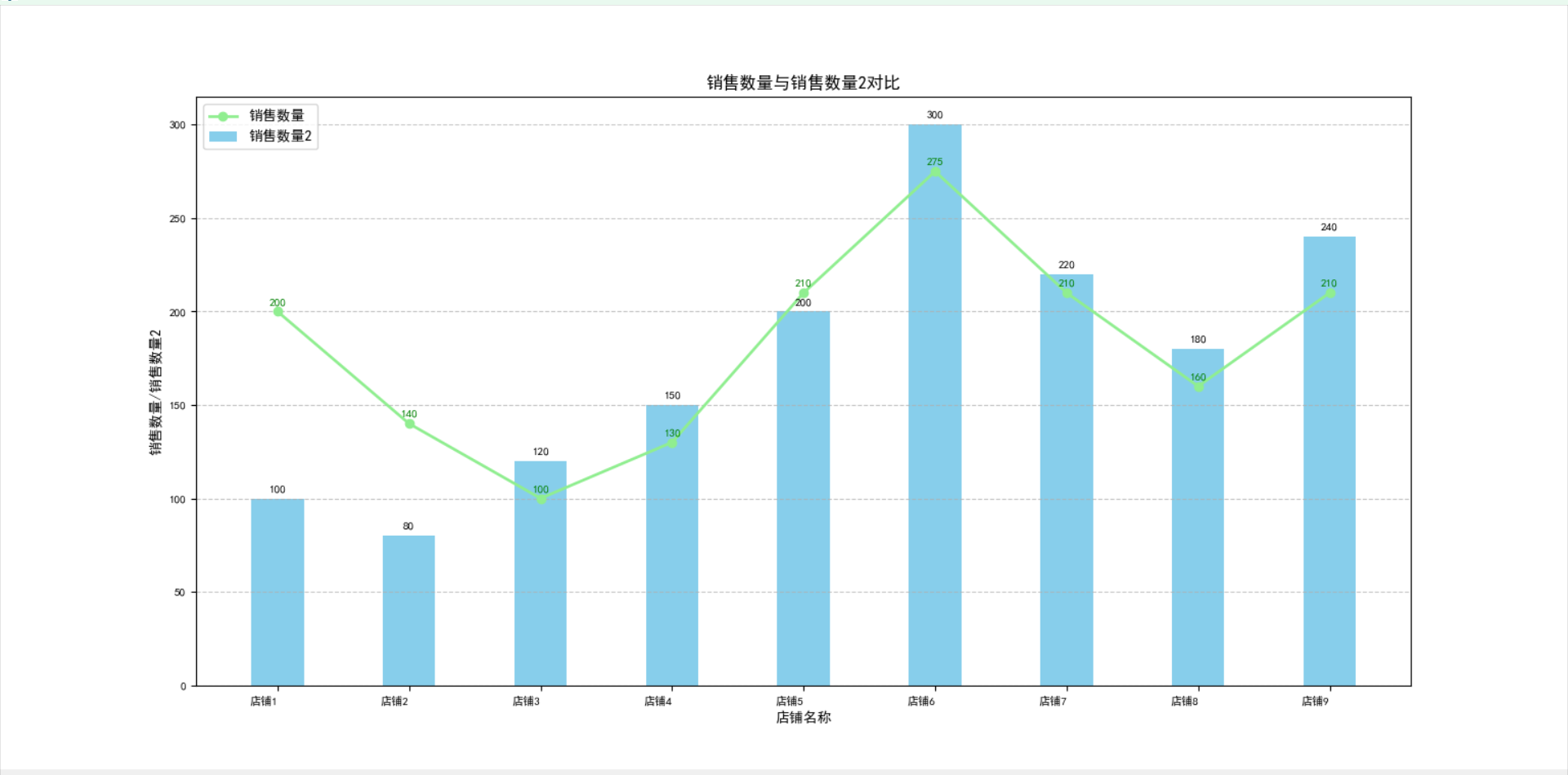
完整代码:
import pandas as pd import matplotlib.pyplot as plt plt.rcParams['font.family'] = ['SimHei'] # 指定中文字体为黑体 # 读取Excel文件 df = pd.read_excel(r'C:Usersliuchunlin2Desktop新建文件夹新建 XLSX 工作表.xlsx', sheet_name='Sheet3') # 设置x轴的位置 x = df.index # 创建画布和子图 fig, ax1 = plt.subplots() # 绘制柱状图 ax1.bar(x, df['销售数量'], label='销售数量', color='skyblue', width=0.4) # 添加数据标签 for i, v in enumerate(df['销售数量']): ax1.text(i, v + 3, str(v), ha='center', va='bottom', fontsize=8) # 绘制折线图 ax1.plot(x, df['销售数量2'], color='lightgreen', marker='o', linestyle='-', linewidth=2) # 添加折线图数据标签 for i, v in enumerate(df['销售数量2']): ax1.text(i, v + 3, str(v), ha='center', va='bottom', color='g', fontsize=8) # 添加标签和标题 ax1.set_xlabel('店铺名称', fontsize=10) ax1.set_ylabel('销售数量/销售数量2', fontsize=10) ax1.set_title('销售数量与销售数量2对比', fontsize=12) ax1.set_xticks(x) ax1.set_xticklabels(df['店铺名称'], rotation=0, ha='right') ax1.legend(['销售数量', '销售数量2'], loc='upper left') # 设置坐标轴刻度标签字体大小 ax1.tick_params(axis='both', which='major', labelsize=8) # 增加网格线 ax1.grid(axis='y', linestyle='--', alpha=0.7) # 显示图形 plt.show()
服务器托管,北京服务器托管,服务器租用 http://www.fwqtg.net
机房租用,北京机房租用,服务器托管网IDC机房托管, http://www.fwqtg.net
相关推荐: 文心一言 VS 讯飞星火 VS chatgpt (106)– 算法导论10.1 4题
四、用go语言,重写 ENQUEUE 和 DEQUEUE 的代码,使之能处理队列的下溢和上溢。 文心一言: 在 Go 语言中,我们可以使用切片来实现队列。下面是如何实现 ENQUEUE 和 DEQUEUE 操作,同时处理队列的下溢和上溢的情况: package…

